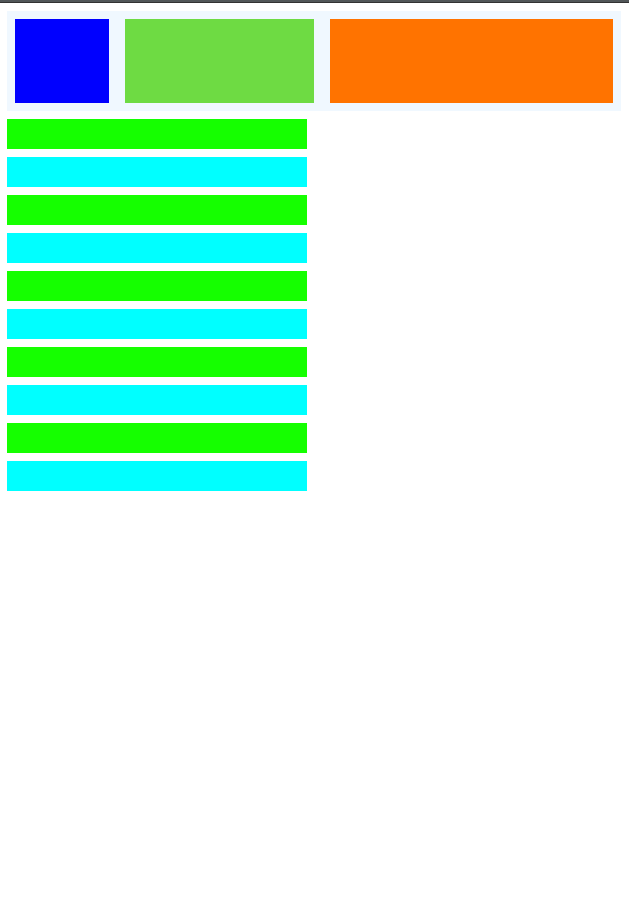spring boot 连接mysql8 报 public key retrieval is not allowed 解决
当使用Spring Boot连接MySQL 8时,可能会遇到“Public Key Retrieval is not allowed”错误。这是因为MySQL 8默认不允许使用未加密的连接。
- 修改连接字符串:在连接字符串中添加allowPublicKeyRetrieval=true,例如:
spring.datasource.url=jdbc:mysql://localhost:3306/mydb?allowPublicKeyRetrieval=true
- 修改MySQL配置:在MySQL配置文件中添加以下行:
[mysqld]
allow_local_infile=true
- 升级MySQL驱动程序:将MySQL驱动程序版本升级到8.0.11或更高版本。
- 开启SSL连接:如果你想使用加密连接,可以通过添加sslMode=REQUIRED选项来开启SSL连接:
spring.datasource.url=jdbc:mysql://localhost:3306/mydb?sslMode=REQUIRED